- Автор Abigail Brown [email protected].
- Public 2023-12-17 06:54.
- Акыркы өзгөртүү 2025-01-24 12:16.
Adobe Photoshop'тогу Fine Edge куралы тандоолорду тактоо мүмкүнчүлүгүн берген күчтүү функция, өзгөчө татаал четтер менен иштөөдө пайдалуу тапшырма.
Четти тактоо куралындагы Четтерди аныктоо жана Чекти тууралоо сыяктуу түрдүү башкаруу элементтери табигый тандоолорду кол менен жасоого караганда бир топ жеңилдетет жана Магниттик Лассо куралына альтернатива берет. Натыйжалар дайыма эле идеалдуу боло бербеши мүмкүн, бирок кийинчерээк тандоону жакшыртууну кааласаңыз, пайда болгон катмар маскаңызды ар дайым өзгөртө аласыз.
Бул нускамалар Adobe Photoshop CS5 жана андан кийинки версияларына тиешелүү. Кээ бир меню пункттары жана буйруктар версиялардын ортосунда ар кандай болушу мүмкүн.
Четти тактоо куралын кантип колдонуу керек
Четти тактоо куралы Photoshop меню тилкесинде жана чычкандын оң баскычын чыкылдатуу контексттик менюсунда жеткиликтүү.
-
Фотошопто файлыңыздан тандоо жасаңыз. Сиз Marquee, Сыйкырдуу таякча же Лассо куралын колдоно аласыз.

Image -
Тандоо активдүү болгондон кийин (тандалгандын айланасында "марш бара жаткан кумурскаларды" көрөсүз), тандоону оң баскыч менен чыкылдатып, Четти тактоо дегенди тандаңыз.
Кээ бир учурларда, тандоо үчүн колдонгон куралыңызга жараша, сиз оң чыкылдатуу контексттик менюсу аркылуу Edge тактоо опциясын көрбөшүңүз мүмкүн. Мындай учурларда, сиз аны Тандоо менюсунан таба аласыз.

Image -
Демейки шартта, Refine Edge тандооңузду ак фонго коёт, бирок темаңызга жараша иштөөгө оңой болгон бир нече башка варианттар бар.
Бардык параметрлериңизди көрүү үчүн Көрүү дегендин жанындагы ылдый жебени басыңыз:
- Марштоочу кумурскалар сүрөт дагы эле көрүнүп турган стандарттык анимацияны көрсөтөт.
- Кабаттоо тандоону кызыл фон менен Ыкчам маска катары көрсөтөт.
- Карада жана Акта тандоонун айланасындагы фонду кара же ак кылат.
- Кара жана ак тандоону ак жана фонду кара кылат.
- Кабаттарда катмарды тандоо аркылуу маскалангандай көрүүгө мүмкүнчүлүк берет.
- Кабатты ачуу бүт катмарды эч кандай маскасыз көрсөтөт.
Эгер сиз башында жөнөкөй ак фондо болгон темада иштеп жатсаңыз, "Кара" сыяктуу режимди тандоо, тандооңузду тактоону жеңилдетет.
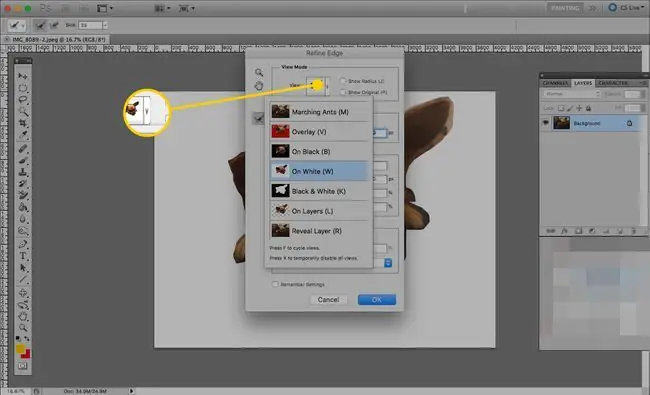
Image -
Акылдуу радиус белгилөө кутучасы кырдын көрүнүшүнө кескин таасир этиши мүмкүн. Бул тандалганда, курал анын иштөө ыкмасын сүрөттүн четтерине ылайыкташтырат.
Радиус сыдырмасынын маанисин жогорулаткан сайын, тандоонун чети жумшак жана табигыйраак болот. Бул башкаруу акыркы тандооңуздун кандай болоруна эң чоң таасир этет, аны кийинки башкаруу элементтери тобу менен андан ары тууралай аласыз.
Акылдуу радиусту өчүрүп-күйгүзүү менен сыдырманы тууралаңыз, кайсы опция сизге жакшыраак натыйжа берерин көрүү үчүн.

Image -
Натыйжаларыңызды андан ары тууралоо үчүн Edge жөндөө тобундагы төрт сыдырманы колдонуп көрүңүз.
- Smooth сыдырма тиштүү четтерин жылмакай кылат. Бул жөндөөнү төмөн кармаганыңыз жакшы, айрыкча аны көбөйтүү тандоонун көп бөлүгүн алып салса.
- Feather жөндөөсү да көпчүлүк учурда төмөн болушу керек. Бул тандоону анын акыркы фонуна табигый түрдө аралаштырууга жардам берет.
- Контраст сыдыргычы Функцияга дээрлик карама-каршы эффект жаратып, четиңизге көбүрөөк аныктамаларды кошот. Аны өтө бийик түртсөңүз, ал катуу кырга алып келиши мүмкүн.
- Shift Edge сыдыргычы демейки боюнча 0гө коюлган. Терс мааниге солго жылдырганда, тандоо кичирейип, фон көбүрөөк көрсөтүлөт. Ал оң мааниге ээ болгондо, тандоо сыртка өсүп, баштапкы сүрөттүн көбүрөөк бөлүгүн камтыйт.

Image -
Эгер предметиңиз карама-каршы түстүү фонго каршы болсо, Түстөрдү зыянсыздандыруу кутучасы пайда болгон түстөрдүн айрымдарын алып салууга мүмкүндүк берген сыдырма жөндөөсүн көрсөтөт.

Image -
Чыгуу ылдый түшүүчү менюсу такталган четиңизди кантип колдонуунун бир нече варианттарын берет. Эгер чети сиз каалагандай болбосо, кийинчерээк түзөтүүлөрдү иштетүү үчүн Катмар маскасы менен Жаңы катмарды колдонуңуз. Туруктуу опциялар үчүн Жаңы Документти же Жаңы катмарды тандасаңыз болот.

Image - Өзгөртүүлөрүңүздү сактап, тандооңузду чыгаруу үчүн төмөнкү оң бурчтагы Макул баскычын басыңыз.






